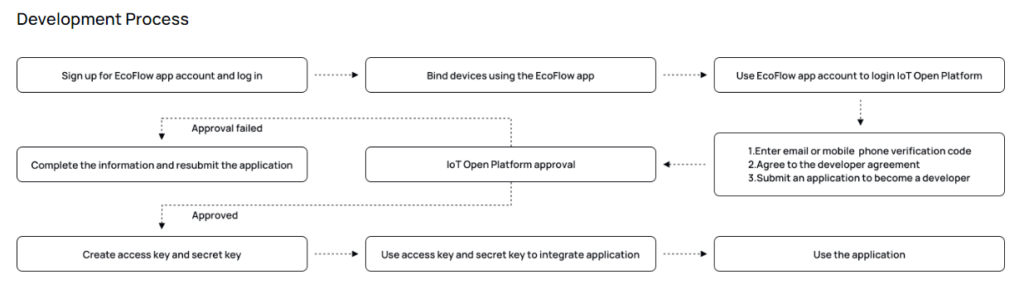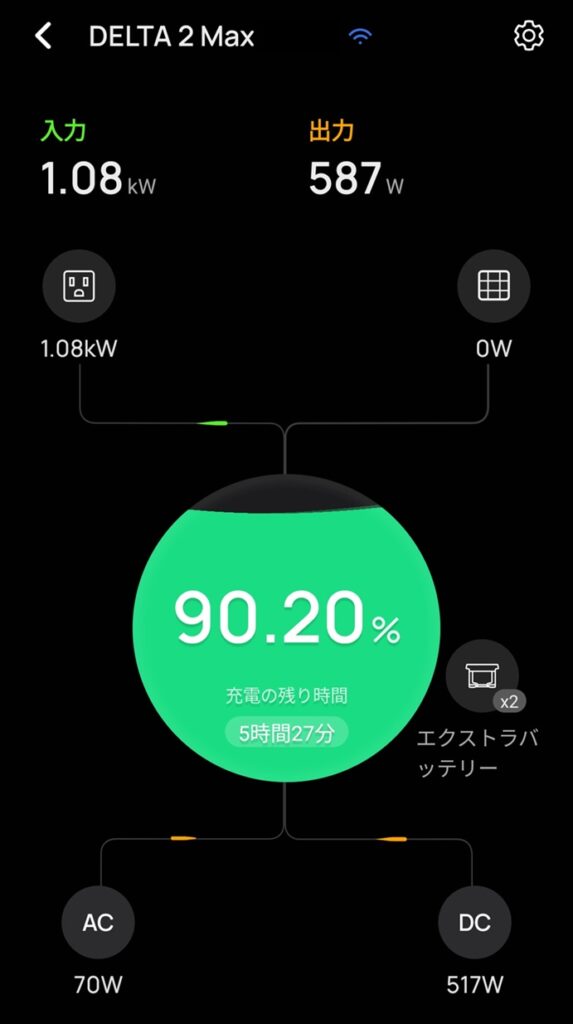以下の記事で、私が構築したポータブル電源自動充電システムのシステム構成とメリット・デメリットを紹介しました。
今回は、ポータブル電源自動充電システムに必要な EcoFlow IoT Developer Platform(開発者プラットフォーム)への申請方法をご紹介します。
EcoFlow IoT Developer Platform(開発者プラットフォーム)とは
EcoFlow IoT Developer Platform(開発者プラットフォーム)はざっくり言うと、プログラム上からポータブル電源の情報を取得したり、ポータブル電源の設定を変更する操作を行えるようにするためのサービスです。
公式サイトのドキュメントページでは、以下の記載となっています。
Ecoflowオープンプラットフォームは、開発者が特定の方法で独自のデバイス操作権限とデバイスによって生成されたデータを取得するためのAPIを提供します。
Ecoflow open platform provides APIs for developers to obtain their own device operation rights and data generated by the device through certain methods.
EcoFlow を活用したホーム オートメーション システムを開発し、家を新しい世界に変えましょう。
Develop your home automation system powered by EcoFlow, and make your home a new world
このサービス(API)、細かことですが公式サイトでも名称が統一されておらず、正しい名前ってどれなんでしょう…
IoTがつくのかつかないのか、DeveloperなのかOpenなのか、記事に記載するうえで少し悩んでしまいました。
- IoT Developer Platform
- Developer Platform
- IoT Open Platform
- 開発者プラットフォーム
ちなみに以前、このAPIについてEcoFlowに問い合わせた際のメール返信では、日本語の『開発者プラットフォーム』という記載がされていました。
開発プロセス
こちらは EcoFlow IoT Developer Platform(開発者プラットフォーム)を実際に利用するまでの流れになります。
画像は公式サイトからお借りしています。
EcoFlow IoT Developer Platform – introduction
私は英語が苦手なので、翻訳サイトで訳すと以下になりました。
今回は下の「⑥ – ①」アクセスキーとシークレットキーを作る、ところまでのご紹介です。
- EcoFlowアプリのアカウントにサインアップしてログインします。
- EcoFlowアプリを使用してデバイスをバインドする。
- EcoFlowアプリアカウントを使用してIoTオープンプラットフォームにログインする。
- メールアドレスまたは携帯電話の認証コードを入力してください。
- 開発者契約に同意する。
- 開発者になるための申請書を提出する。
- IoTオープンプラットフォーム承認
- 認証に失敗した場合
- 情報を入力して申請を再提出してください。
- 認証に成功した場合
- アクセスキーとシークレットキーを作成する。
- アクセスキーと秘密キーを使用してアプリケーションを統合する。
- アプリケーションを使用する。
EcoFlowアプリへのログインとデバイス登録
① EcoFlowアプリのアカウントにサインアップしてログインします。
② EcoFlowアプリを使用してデバイスをバインドする。
まずは上記、開発プロセスの①、②の部分ですが、こちらはEcoFlowのポータブル電源を利用中であれば既にアプリは入れていると思いますので、何もすることはありません。
スマートフォンにEcoFlowアプリをインストールして、アプリにポータブル電源を追加してある状態であれば問題ないはずです。
エコフローのアカウントもアプリを入れた際に登録済みだと思います。
IoTオープンプラットフォームへのログインとデベロッパー申請
③ EcoFlowアプリアカウントを使用してIoTオープンプラットフォームにログインする。
① メールアドレスまたは携帯電話の認証コードを入力してください。
② 開発者契約に同意する。
③ 開発者になるための申請書を提出する。
次に、開発プロセスの③の部分です。
文章を読むと難しそうに見えますが、基本的にはサイトにログインするだけです。
まずは以下をクリックして、EcoFlow IoT Developer Platform(開発者プラットフォーム)のサイトを表示します。
これ以降、一部の画面イメージでは私がEcoFlow社に問い合わせを行った際に、問い合わせ回答として提供いただいた画像を利用させてもらっています。
(本記事執筆時点で、私は既にDeveloper申請の承認済みであり、たどり着けない画面があったためです)
サイト上の「Become a Developer」ボタンをクリックしてください。
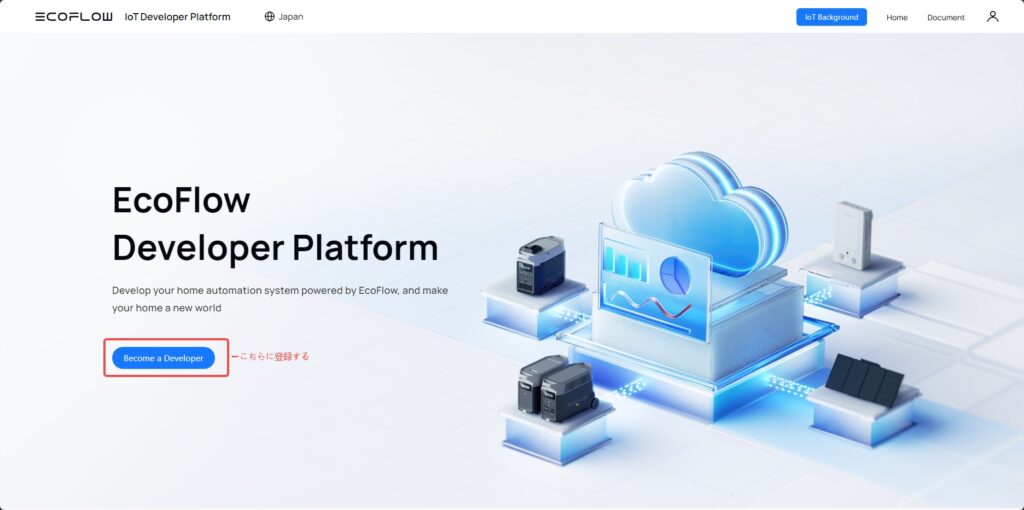
次の手順が私自身少し曖昧になってしまい申し訳ないのですが、まずは事前に登録済みのエコフローアカウントのメールアドレスとパスワードでログインしたと思います。
その後、認証コードを入力する画面になると思います。
「Verification code」というリンクをクリックすると、メールアドレス宛に認証コードが記載されたメールが届くと思いますので、メールに記載の認証コードを入力します。
認証コードには有効期限があるので、期限が切れる前に入力を終える必要があります。
Developer規約に同意するチェックを入れて「Submit」ボタンをクリックしてください。
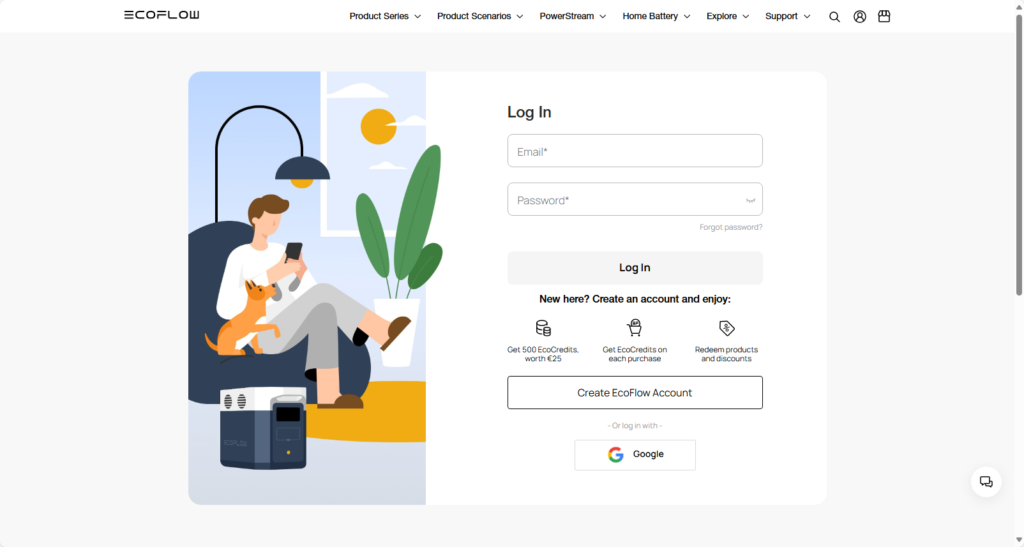
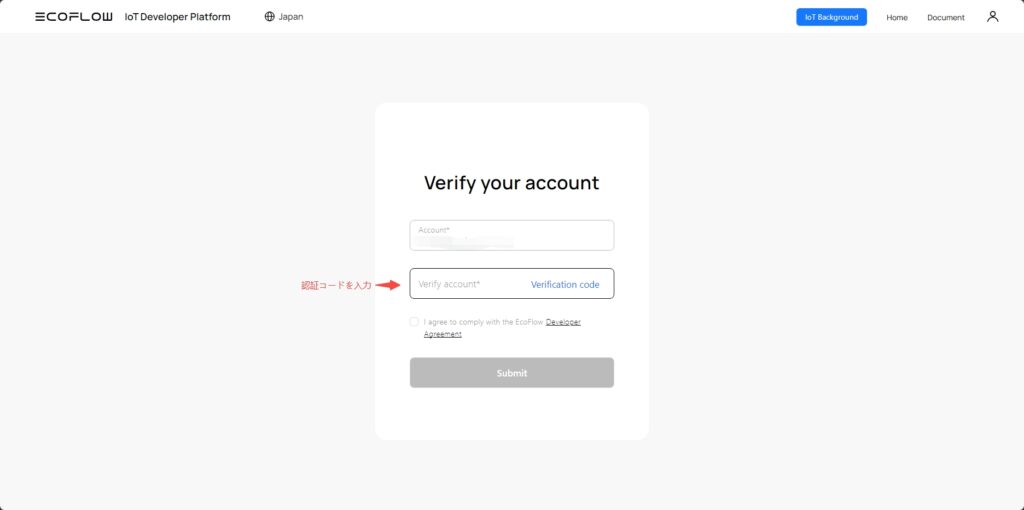
以下の画面になれば、Developer(開発者)になるための申請は完了です。
審査に5日程かかるとのことですので気長に待ちましょう!
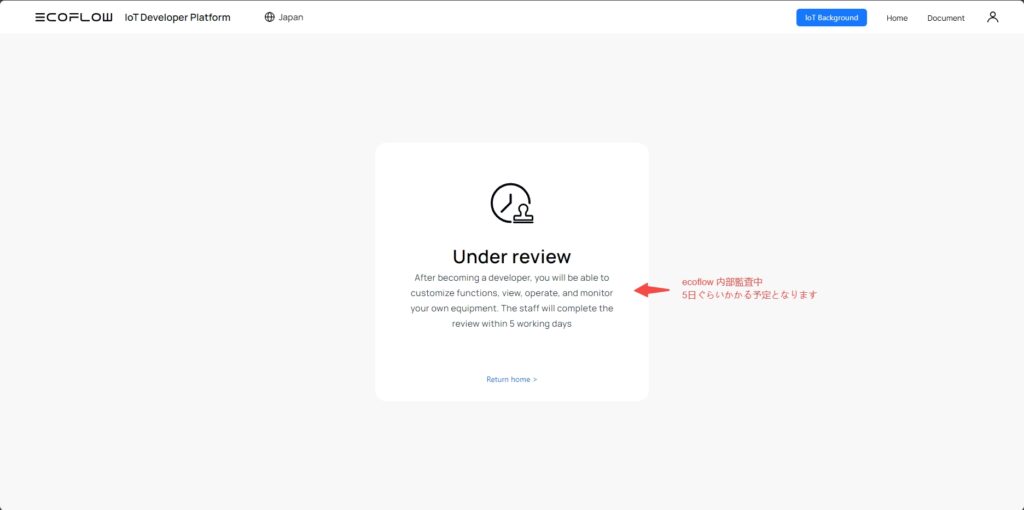
審査が通る前でもドキュメントのページは見れると思いますので、APIの利用方法等を事前に見ておくのがいいかと思います。
IoTオープンプラットフォーム承認
④ IoTオープンプラットフォーム承認IoTオープンプラットフォーム承認
審査の結果、Developer(開発者)として承認されると、サイトトップ画面のボタンが「Become a Developer」から「Go to IoT Background」の表示に変わります。
ちなみに承認されたことをお知らせするメールなどは何も届かなかったと思います。
ですので定期的にサイトにログインして、自分で確かめる必要があります。
「Go to IoT Background」ボタンをクリックすると、以降のアクセスキーとシークレットキーを発行する画面を表示できます。
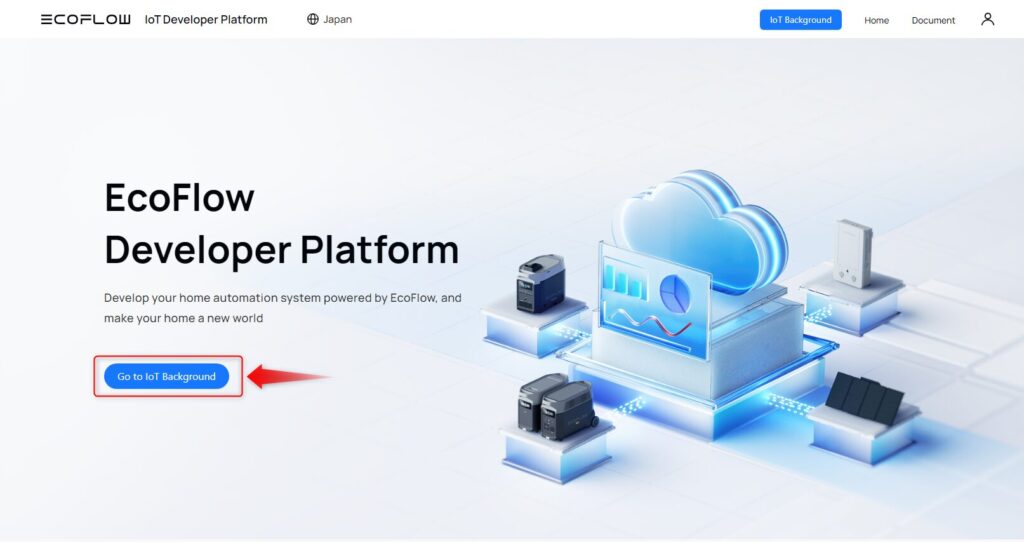
アクセスキーとシークレットキーを作成
⑥ 承認認証に成功した場合
① アクセスキーとシークレットキーを作成する。
晴れてDeveloper(開発者)として承認されたら、アクセスキーとシークレットキーを作成しましょう。
「Create AccessKey」のボタンをクリックします。
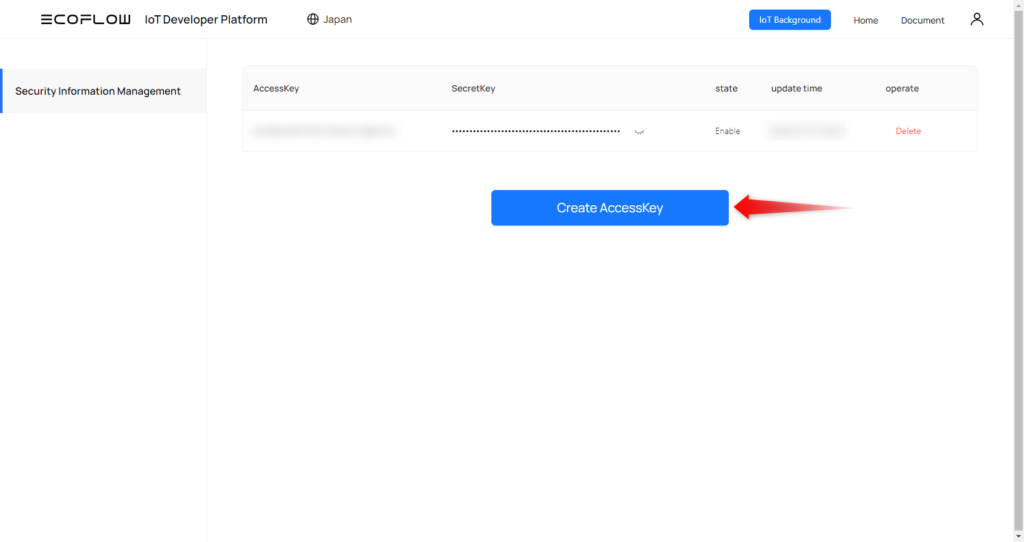
認証コードを入力する画面になるので「Obtain」というリンクをクリックしてください。
メールアドレス宛に認証コードが記載されたメールが届くと思いますので、メールに記載の認証コードを入力して「OK」ボタンをクリックします。
認証コードには有効期限があるので、期限が切れる前に入力を終える必要があります。
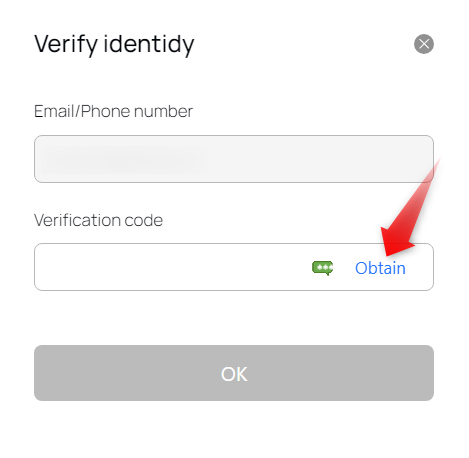
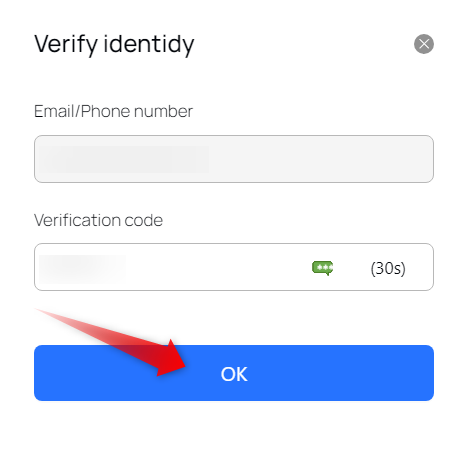
これでアクセスキーとシークレットキーが作成出来たと思います。
今後はこのアクセスキーとシークレットキーを利用して、プログラム上からポータブル電源へのアクセスが可能になります。
では、次回からは実際にプログラムからEcoFlow IoT Developer Platform(開発者プラットフォーム)を利用する方法を記載していければと思っています。